Comment régler votre guitare avec Amazon Echo

Alors que l'Amazon Echo est connu pour fournir des informations sur le trafic ou sur la circulation, lire de la musique et lire vos livres audio, c'est vraiment la pointe l'iceberg. En utilisant une compétence supplémentaire, vous pouvez utiliser le dispositif à commande vocale pour vous aider à accorder votre guitare sans outils supplémentaires.
Si vous êtes un guitariste sérieux, vous avez probablement un dispositif de tuner numérique que vous utilisez pour vous assurer Tout est en échec. L'Amazon Echo est un peu moins avancé, mais si vous êtes à l'écoute, vous pouvez le mettre complètement en mains-libres en quelques secondes.
Pour configurer cette compétence, vous devez aller dans l'application Alexa sur votre téléphone et appuyez sur le bouton du menu latéral dans le coin supérieur gauche de l'écran.
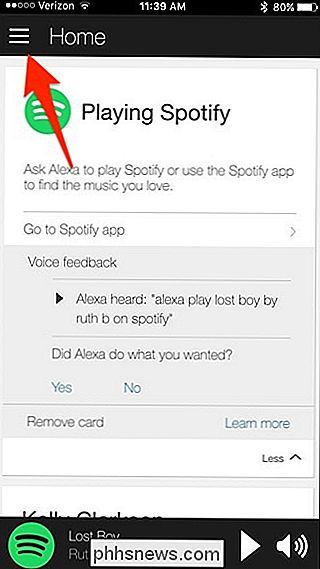
Tapez sur "Compétences"
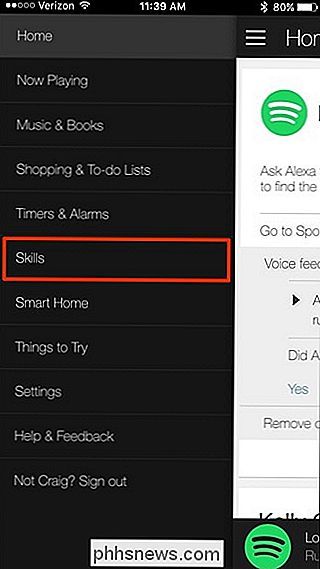
Dans la zone de recherche en haut, tapez "guitare".
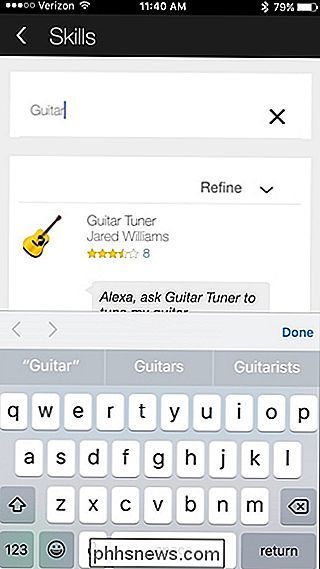
Un résultat apparaîtra, et il s'appellera "Guitar Tuner". Appuyez sur "Activer" pour ajouter la compétence à votre Amazon Echo.
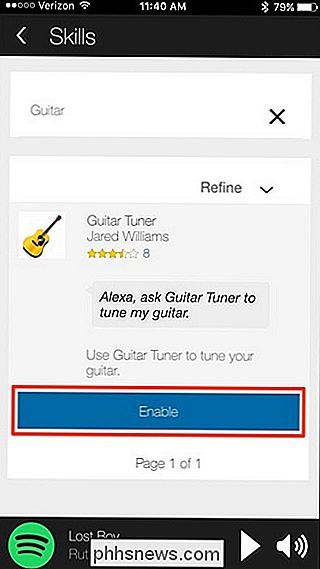
Une fois activé et prêt à démarrer, vous verrez "Désactiver" au lieu de "Activer".
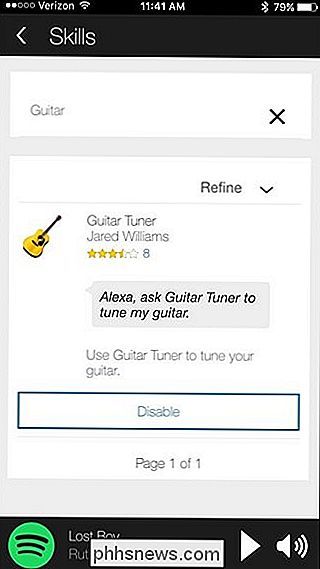
Vous pouvez maintenant quitter l'application Alexa et allez sur votre Amazon Echo. Chaque fois que vous avez besoin d'accorder votre guitare et que vous ne trouvez pas votre accordeur numérique, vous pouvez dire: "Alexa, demandez à Guitar Tuner de régler ma guitare."
Alexa jouera chaque corde quatre fois et passera à la corde suivante . Ca va un peu vite, donc vos capacités d'ajustement de réglage devront être de premier ordre.

Si votre guitare est vraiment désaccordée, je vous recommande d'utiliser un accordeur approprié, ou demandez à Alexa d'accorder à nouveau votre guitare, en faisant Ajustements de plus en plus fins à chaque passage jusqu'à ce que votre guitare soit entièrement réglée.

Accédez aux options et informations masquées avec la touche d'option
De votre Mac. Apple cache beaucoup d'informations supplémentaires et d'options utiles dans les menus de votre Mac. Vous pouvez accéder à ces options cachées en maintenant la touche Option enfoncée. Dans certains cas, vous devrez peut-être appuyer sur la touche Option avant d'ouvrir un menu. Dans d'autres, vous pouvez appuyer sur la touche Option pendant que le menu est ouvert et voir les éléments de menu changer Maintenir la touche Maj enfoncée tout en maintenant la touche Option enfoncée peut révéler encore plus d'options supplémentaires dans certains menus.

7 sites de photos géniales et gratuites
Si vous avez déjà eu besoin d'une bonne photo de stock pour votre site Web, blog, newsletter, poster ou autre, vous avez probablement réalisé combien de sites là-bas qui coûtent beaucoup d'argent pour télécharger une seule photo.Certes, si vous avez régulièrement besoin de photos de très bonne qualité, il vaut probablement la peine de vous abonner à l'un de ces sites, mais si vous n'avez besoin que de quelques images une ou deux fois par an, pourquoi payer tout cet argent? Il y a beau



